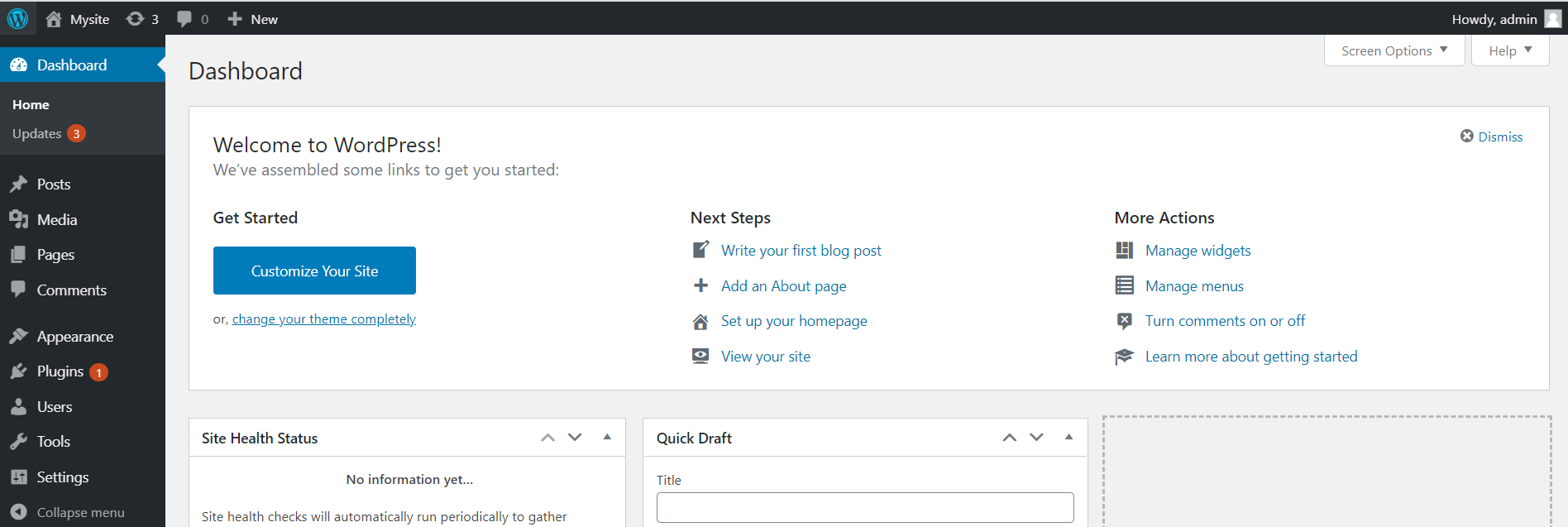Cài đặt WordPress với Nginx trên Ubuntu 20.04 | WordPress Là Gì ? WordPress là một phần mềm mã nguồn mở (miễn phí) được viết bằng ngôn ngữ PHP và hệ quản trị cơ sở dữ liệu MySQL phổ biến nhất hiện nay. Phần mềm quản lý nội dung(CMS) mà bạn có thể sử dụng để tạo ra các trang web.
WordPress là gì ?
WordPress là một phần mềm mã nguồn mở (miễn phí) được viết bằng ngôn ngữ PHP và hệ quản trị cơ sở dữ liệu MySQL phổ biến nhất hiện nay. Phần mềm quản lý nội dung(CMS) mà bạn có thể sử dụng để tạo ra các trang web. Một công cụ giúp bạn làm một trang web, blog hoặc tin tức cho riêng bạn. Và đây là một trong những CMS tốt nhất bạn có thể chọn sử dụng để tạo trang web cho riêng mình. WordPress được phát triển nhằm phục vụ đối tượng người dùng phổ thông. Không cần có quá nhiều kiến thức về lập trình hay website nâng cao. Vì các thao tác trong WordPress rất đơn giản. Giao diện quản trị trực quan, giúp bạn có thể nắm rõ cơ cấu quản lý một website WordPress trong thời gian ngắn. Nhưng WordPress cũng đủ mạnh và linh hoạt để phục vụ cho những ai đã am hiểu công nghệ. Hoặc chạy trang web cho việc kinh doanh. Nếu bạn đang muốn bắt đầu tạo lập một trang Web, hay Blog thì WordPress chính là sự lựa chọn thích hợp.Hướng dẫn cài đặt WordPress:
Yêu cầu cài đặt:
- Một máy chủ chạy Ubuntu bản tối thiểu 14.04 đến 20.04
- Đã cài PHP
- MariaDB
- Đã cài Nginx
# sudo apt-get install php php-mysql php-fpm php-cul php-gd php-intl php-mbstring php-soap php-xmlrpc php-zip mariadb-server mariadb-client
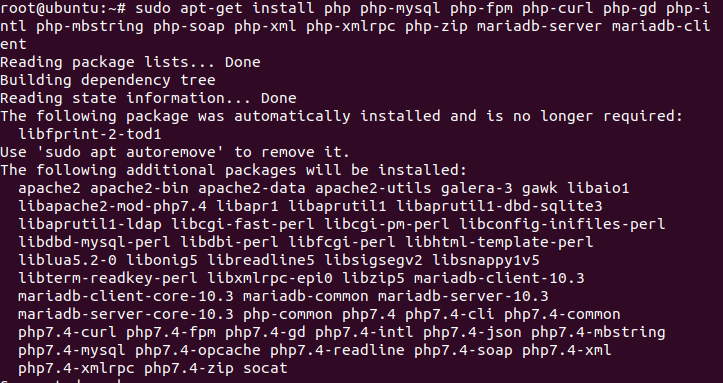 Bấm ‘y’ để tiếp tục cài đặt
Bấm ‘y’ để tiếp tục cài đặt
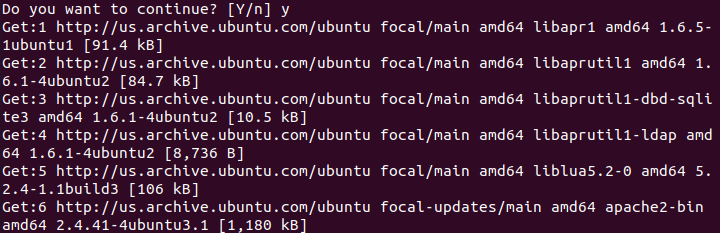 Kiểm tra xem các dịch vụ của Mariadb có hoạt động không:
Kiểm tra xem các dịch vụ của Mariadb có hoạt động không:
# sudo systemctl status mariadb
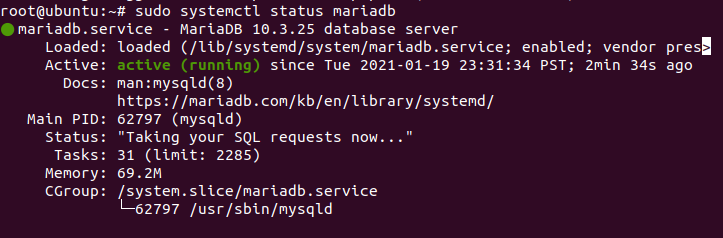
# sudo systemctl is-enabled mariadb
 Kiểm tra các dịch vụ của PHP:
Kiểm tra các dịch vụ của PHP:
# sudo systemctl start php7.4-fpm
# sudo systemctl enable php7.4-fpm
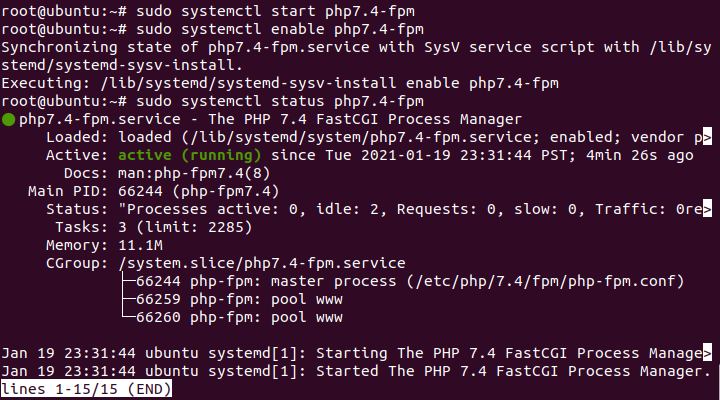 Cấu hình Mariadb:
Các bạn cấu hình như hình dưới
Cấu hình Mariadb:
Các bạn cấu hình như hình dưới
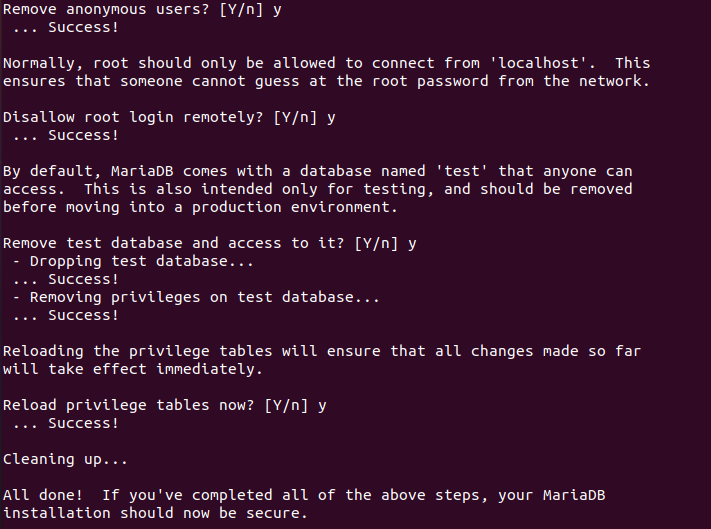 Tạo cơ sở dữ liệu cho WordPress:
MariaDB [(none)]> CREATE DATABASE mysite;
MariaDB [(none)]> GRANT ALL PRIVILEGES ON mysite.* TO ‘mysiteadmin’@’localhost’ IDENTIFIED BY ‘SecureP@ssHere!’;
MariaDB [(none)]> FLUSH PRIVILEGES;
MariaDB [(none)]> EXIT;
Tạo cơ sở dữ liệu cho WordPress:
MariaDB [(none)]> CREATE DATABASE mysite;
MariaDB [(none)]> GRANT ALL PRIVILEGES ON mysite.* TO ‘mysiteadmin’@’localhost’ IDENTIFIED BY ‘SecureP@ssHere!’;
MariaDB [(none)]> FLUSH PRIVILEGES;
MariaDB [(none)]> EXIT;
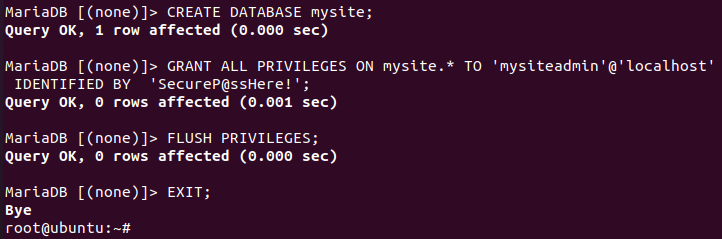 Tạo mục mysite.com :
Tạo mục mysite.com :
# sudo mkdir -p /var/www/html/mysite.com
# wget -c http://wordpress.org/latest.tar.gz
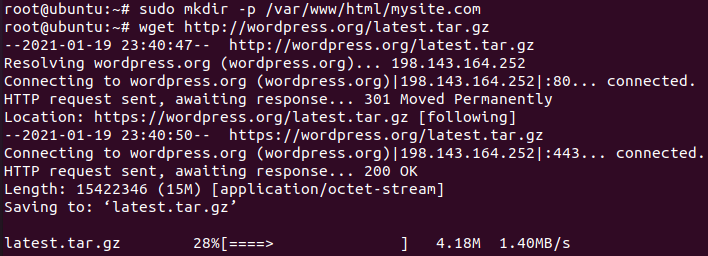 Giải nén gói cài đặt:
Giải nén gói cài đặt:
# tar -xzvf latest.tar.gz
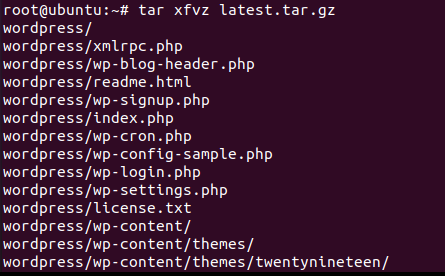 Sao chép nội dung của WordPress vào thư mục trang Web của bạn và đặt quyền lên thư mục của trang web dùng lệnh sau:
Sao chép nội dung của WordPress vào thư mục trang Web của bạn và đặt quyền lên thư mục của trang web dùng lệnh sau:
# sudo cp -R wordpress / /var/www/html/mysite.com
# sudo chown -R www-data: www-data /var/www/html/mysite.com
# sudo chmod -R 775 /var/www/html/mysite.com
 Cấu hình máy chủ Nginx:
Cấu hình máy chủ Nginx:
# sudo nano /etc/nginx/conf.d/mysite.com.conf
server {
listen 80;
listen [::]:80;
root /var/www/html/mysite.com;
index index.php index.html index.htm;
server_name mysite.com www.mysite.com;
error_log /var/log/nginx/mysite.com_error.log;
access_log /var/log/nginx/mysite.com_access.log;
client_max_body_size 100M;
location / {
try_files $uri $uri/ /index.php?$args;
}
location ~ \.php$ {
include snippets/fastcgi-php.conf;
fastcgi_pass unix:/run/php/php7.4-fpm.sock;
fastcgi_param SCRIPT_FILENAME $document_root$fastcgi_script_name;
}
}
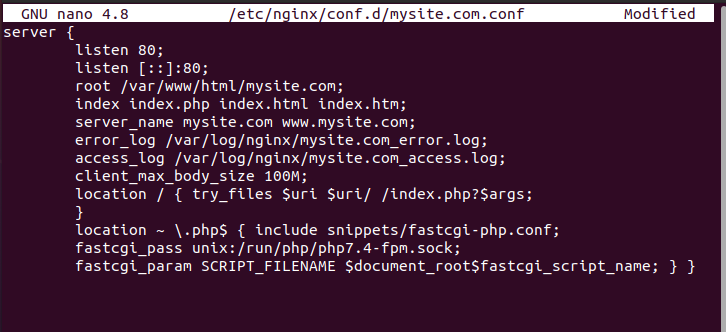 Xóa default để kích hoạt trang web WordPree:
Xóa default để kích hoạt trang web WordPree:
# sudo rm / etc / nginx / sites-enable / default # sudo rm / etc / nginx / sites-available / default
 Kiểm tra cấu hình Nginx có bị lỗi không:
Kiểm tra cấu hình Nginx có bị lỗi không:
# sudo nginx -t
 Khởi động lại Nginx:
Khởi động lại Nginx:
# sudo systemctl restart nginx
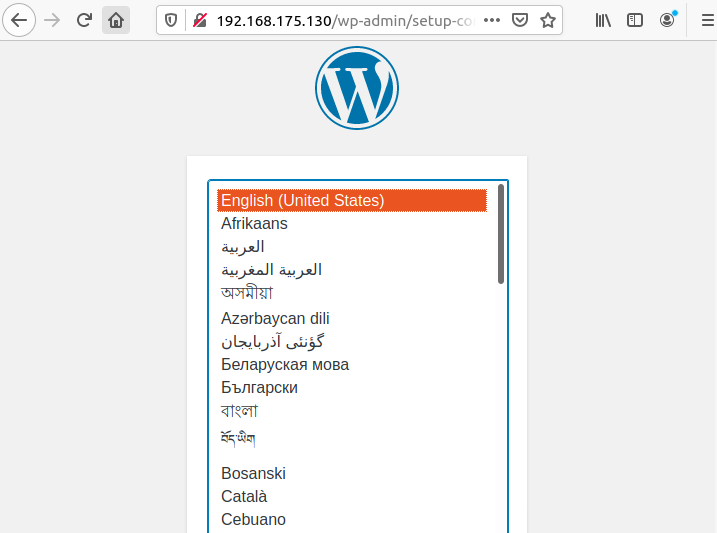 Nhấn vào Let’ go!
Nhấn vào Let’ go!
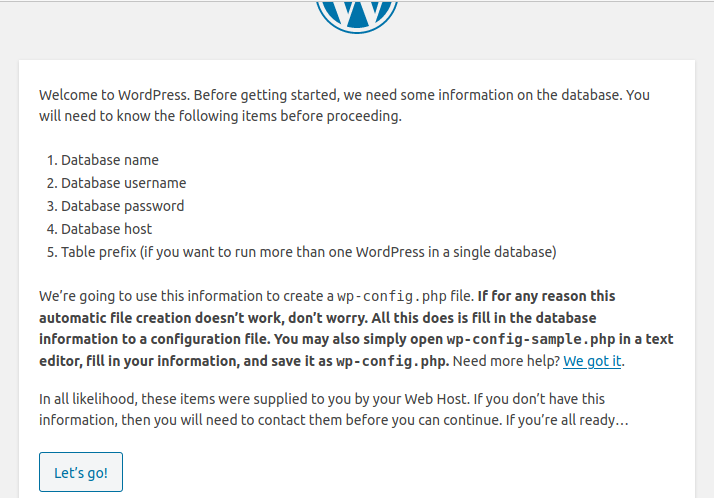 Nhấn vào Run the installation để tiếp tục cài đặt
Nhấn vào Run the installation để tiếp tục cài đặt
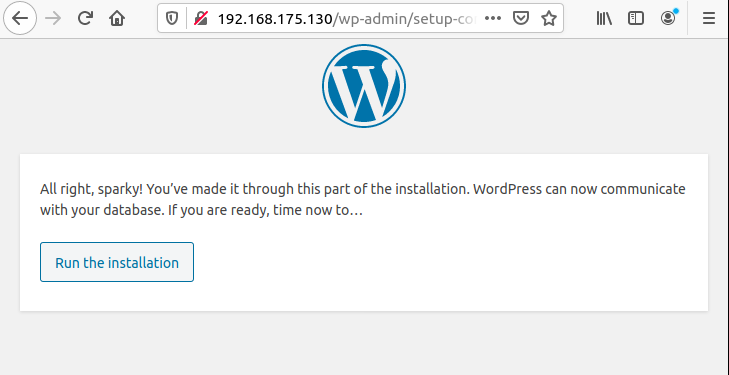 Tạo tài khoản đăng nhập cho wordpress:
Tạo tài khoản đăng nhập cho wordpress:
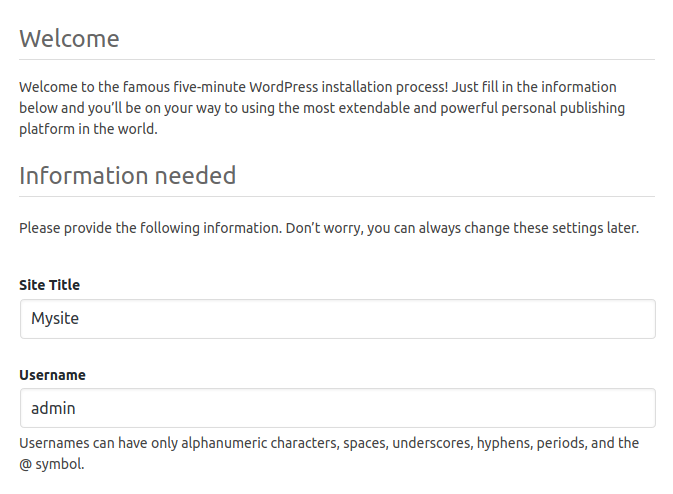
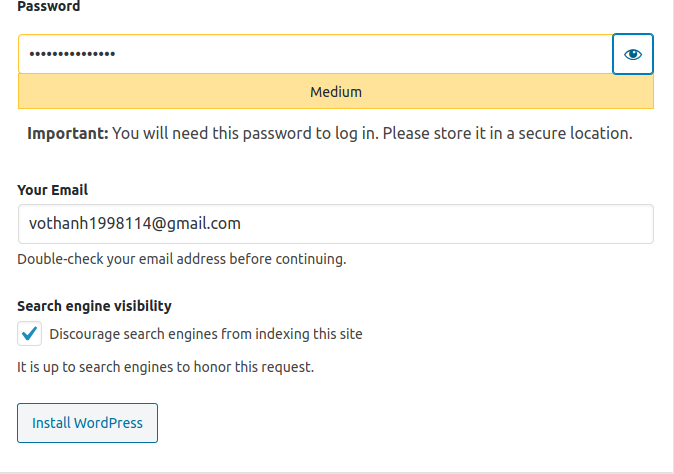 Log in vào WordPress bằng tài khoản vừa tạo:
Log in vào WordPress bằng tài khoản vừa tạo:
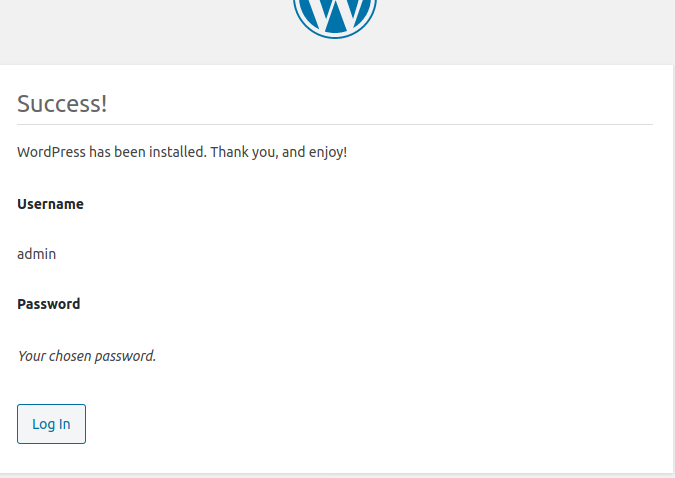
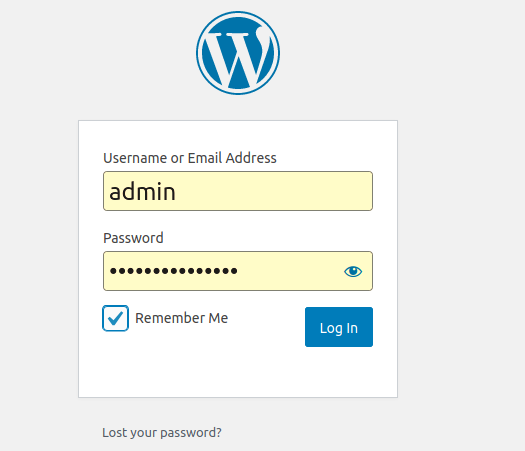 Giao diện của WordPress:
Giao diện của WordPress: